Jika Anda membeli Samsung Galaxy S3 Mini, versi mini dari Galaxy S3 yang tidak benar-benar memiliki kesamaan apa pun kecuali dalam penampilan, dan bersemangat untuk mendapatkan Android 4.1.1 Jelly Bean. Tapi sayangnya, pada saat Samsung meluncurkan S3 Mini, Google telah pindah ke Android 4.1.2 dan sudah merencanakan untuk meluncurkan Android 4.2.
Namun, Samsung telah bergerak cukup cepat ketika datang ke pembaruan perangkat lunak, dan sementara Android 4.2 mungkin masih jauh menjadi kenyataan, update Android 4.1.2 telah mulai bergulir untuk Galaxy S3 Mini di Indonesia sejak beberapa hari terakhir. Dalam kasus anda tidak terjawab itu, perubahan di Android 4.1.2 tidak terlalu besar, tetapi masih membawa beberapa perbaikan kinerja dan stabilitas yang diperlukan, dan juga kemampuan untuk membuka dan menutup pemberitahuan dengan babatan satu jari.
Sementara update akan mulai bergulir di wilayah lain di dunia dalam beberapa minggu mendatang, bagi mereka yang tidak ingin menunggu, anggota XDA Faria telah membongkar firmware Indonesia, menambahkan bahasa yang diperlukan, dan merilis versi kustom bagi orang lain untuk mendapatkan update ke Android 4.1.2 tanpa menunggu update resmi.
Jadi jika Anda ingin mencoba Android 4.1.2 pada Galaxy S3 Mini, ikuti panduan di bawah ini untuk mengetahui bagaimana hal itu dapat melintas di ponsel Anda.
Peringatan!
Prosedur yang diuraikan di bawah ini hanya untuk Samsung Galaxy S3 Mini, nomor model I8190. Jangan mencobanya pada perangkat lain.
Metode dan prosedur yang dibahas di sini dianggap berisiko, dan pastikan untuk membaca setiap langkah dengan hati-hati sebelum mencoba apapun. Saya tidak akan bertanggung jawab jika ada yang tidak beres.
Cara Instal Android 4.1.2 Firmware pada Galaxy S3 Mini
- Penting: Meskipun tidak ada data yang akan dihapus, itu dianjurkan untuk mengambil cadangan dari semua aplikasi penting Anda dan data lainnya, karena ada kesempatan langka Anda mungkin perlu secara manual menghapus data agar ROM boot up. Backup bookmark, kontak, SMS, APN (pengaturan internet), dll dengan mengambil bantuan dari beberapa aplikasi gratis di Play Store: Backup Master, Mobile Backup II, APN Backup & Restore. Kemudian, secara manual menyalin semua file pada penyimpanan internal pada ponsel ke komputer.
- Download dan menginstal software Kies pada komputer Anda, yang akan menginstal driver yang diperlukan untuk ponsel. Unduh Kies Anda juga dapat men-download driver langsung - download dari sini: 32 bit (x86) Windows | 64-bit (x64) Windows
- Download firmware untuk negara Anda. Unduh DXALL3 Firmware
- Menggunakan perangkat lunak seperti WinRAR , ekstrak file firmware download di langkah 3 ke lokasi yang nyaman di komputer Anda, untuk mendapatkan file bernama final.tar.md5 (file juga dapat muncul hanya sebagai final.tar, itu normal dan karena Windows menyembunyikan bagian md5 dari nama file.). Ini adalah file firmware yang sebenarnya yang kita perlu flash di telepon.
- Unduh Odin. Jika Anda baru untuk ini, Odin adalah program Samsung yang digunakan untuk flash firmware, kernel, dll pada ponsel Samsung. Gunakan Odin untuk flash file firmware yang diperoleh pada langkah 4. Unduh Odin3 v3.04 | Filename: Odin3_v3.04.zip
- Ekstrak isi dari file Odin3_v3.04.zip ke folder di komputer Anda.
- Sekarang, matikan ponsel Anda dan tunggu sampai menutup sepenuhnya.
- Kemudian, tempatkan telepon ke mode download / Odin. Untuk melakukannya, tekan dan tahan tombol ini bersama-sama: Volume Down + Home + Power sampai telepon menyala dan layar menunjukkan Peringatan !!. Kemudian tekan Volume Up untuk masuk ke modus download.
- Buka Odin dengan mengklik dua kali pada v3.04.exe Odin3 file yang didapat pada langkah 6 setelah penggalian Odin3_v3.04.zip .
- Penting! Hubungkan telepon Anda ke PC sekarang. Anda harus mendapatkan pesan "Ditambahkan!!"atau “Added !!” di bawah kotak pesan Odin di bagian kiri bawah.
- Jika Anda tidak mendapatkan pesan ini, pastikan Anda menginstal driver dengan benar (menggunakan Kies atau langsung) seperti yang diberikan pada langkah 2. Jika masih tidak berhasil, cobalah mengubah ke port USB pada komputer dan juga menggunakan port USB di bagian belakang jika Anda memiliki PC desktop.
- Klik tombol PDA di Odin, lalu browse dan pilih final.tar.md5 file yang didapat pada langkah 4 di atas.
- Penting! Jangan membuat perubahan lain dalam Odin kecuali memilih file yang dibutuhkan seperti yang diberikan pada langkah 11. Tinggalkan semua opsi lain. Pastikan kotak centang Re-Partition tidak dipilih.
- Sekarang, pastikan Anda mengambil cadangan seperti yang dijelaskan dalam langkah 1 sebelum melanjutkan, kemudian klik tombol Start di Odin untuk memulai flashing firmware pada ponsel Anda.Ketika flashing selesai dan berhasil, Anda akan mendapatkan pesan PASS (dengan latar belakang hijau) di kotak paling kiri di bagian paling atas dari Odin, dan ponsel secara otomatis akan reboot. Ketika Anda melihat logo Samsung, Anda dapat dengan aman mencabut kabel.
- Apa yang dilakukan jika Odin macet atau tidak melakukan apa-apa: Jika Odin terjebak pada koneksi setup atau pada setiap tahap proses ini setelah Anda menekan tombol Start, dan tampaknya tidak akan melakukan apa-apa, atau jika setelah selesai proses Anda mendapatkan pesan FAIL (dengan latar belakang merah) di Odin, lakukan ini: putuskan sambungan telepon dari PC, keluarkan baterai selama 4-5 detik, masukkan kembali, hidupkan ponsel dalam modus Unduh lagi, dan melakukan prosedur lagi dari Langkah 9.
- Penting: Apa yang harus dilakukan jika ponsel tidak bisa boot: Setelah Anda mendapatkan pesan PASS dan ponsel reboot, telepon mungkin terjebak di animasi boot. Jika itu terjadi, lakukan langkah-langkah berikut untuk membuat boot. Ingat bahwa langkah-langkah ini akan menghapus data pribadi Anda seperti kontak, aplikasi, pesan, dll Jika ponsel Anda telah boot, berhentilah membaca panduan di sini, ponsel Anda telah berhasil diperbarui:
- Boot ke mode recovery - pertama matikan ponsel (dengan melepas baterai dan memasukkannya kembali), tunggu 5-6 detik, kemudian tekan dan tahan tombol Home + Volume Up + Power bersama-sama sampai layar menyala, kemudian membiarkan menuju ke boot recovery. Setelah Anda berada dalam mode recovery, gunakan tombol volume untuk memindahkan pilihan atas dan ke bawah dan home / tombol daya untuk memilih opsi.
- Pergi ke Wipe data / Factory Reset dan pilih. Pilih Yes pada layar berikutnya.
- Kemudian, pilih sistem reboot now untuk reboot telepon, yang sekarang akan boot dengan benar.
- Anda dapat melanjutkan untuk mengembalikan data Anda jika Anda harus menghapus dalam langkah 14.









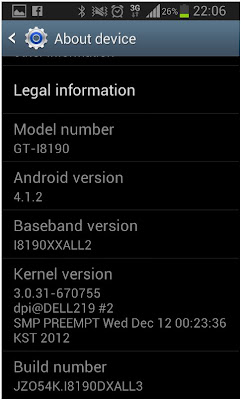

Terima kasih gan....ane butuh video tutorialnya nich....bisa kasih solusi....
BalasHapuskode rahasia handphone
download adjah bang di mbah google
HapusGan gimana cara menambah memori internal samsung mini gt s5570i
BalasHapus